Installation af vin på Linux er en måde at få enbedre spiloplevelse, men på egen hånd er det ofte ikke nok at spille på. Nogle gange kræver spil nogle grundlæggende finjusteringer. Disse grundlæggende ændringer forbedrer spil, når de foretages.
Virtuel desktop
En stor funktion, som vinværktøjet har, er detsevne til at efterligne et virtuelt windows-skrivebord. Dette kan i det væsentlige låse alle vinprogrammer ud af Linux ved at begrænse dem til et fuldskærmeligt Windows-lignende miljø. Mange aktiverer ikke denne funktion, men de bør, da du tænder denne funktion vil løse mange små problemer med fuld skærm, såvel som problemer med den oprindelige opløsning, fange musen og osv.
For at tænde for det, skal du trykke på ALT + F2 på tastaturet. Dette åbner kommandolanceringen i dit Linux-skrivebordsmiljø. Skriv kommandoen: winecfg, og tryk derefter på enter for at åbne Wine CFG-værktøjet. Dette værktøj giver brugerne mulighed for at finpusse aspekter af vin-værktøjet.
Klik på fanen "Grafik", og kig efter“Emulere et virtuelt skrivebord”. Marker afkrydsningsfeltet for at aktivere denne funktion. Gå derefter ned til det afsnit, der siger “Desktop størrelse”. I dette afsnit er det kritisk, at du indtaster den oprindelige opløsning på din skærm. Ved at gøre dette opretter du en virtuel desktop-overlay til videospil og andre Windows-applikationer.

Bemærk, hvad din oprindelige skærmopløsning er? Kør denne kommando i terminal: xdpyinfo | grep "dimensioner"
Med de indtastede dimensioner skal du klikke på "anvende" og derefter på "ok". Luk alle Windows-apps, der er åbne. Når vin genstartes, bruger det det nyligt aktiverede overlay.
Installation af kritiske værktøjer
Windows-spil fungerer ikke ud af boksen i vin. Ligesom på Windows selv kræver mange spil kritiske værktøjer og biblioteker for at fungere rigtigt. Sådan får du dem på den lette måde.
Start med at åbne et terminalvindue, og følg instruktionerne herunder afhængigt af dit operativsystem.
Ubuntu
sudo apt install winetricks
Debian
sudo apt-get winetricks
Arch Linux
sudo pacman -S winetricks
Fedora
sudo dnf install winetricks
OpenSUSE
sudo zypper install wine
Andre Linuxes
Winetricks i sig selv er et shell-script og behøver ikke at være installeret. Hvis din Linux-distribution ikke officielt distribuerer programmet, fungerer denne metode i stedet.
wget https://raw.githubusercontent.com/Winetricks/winetricks/master/src/winetricks chmod +x winetrick
Med Winetricks er ting som Directx9, VCRun-filer, MS-kernefonter osv. Meget lettere at downloade. Hvis du vil hente og installere Directx9, skal du køre:
winetricks directx9
Hvis du vil installere andre værktøjer med Winetricks, skal du bruge dlls liste.
winetricks dlls list
Liste alternativt alt, hvad Winetricks-værktøjet har at tilbyde med:
winetricks list-all
Gem listerne til reference senere ved at føre dem til en tekstfil.
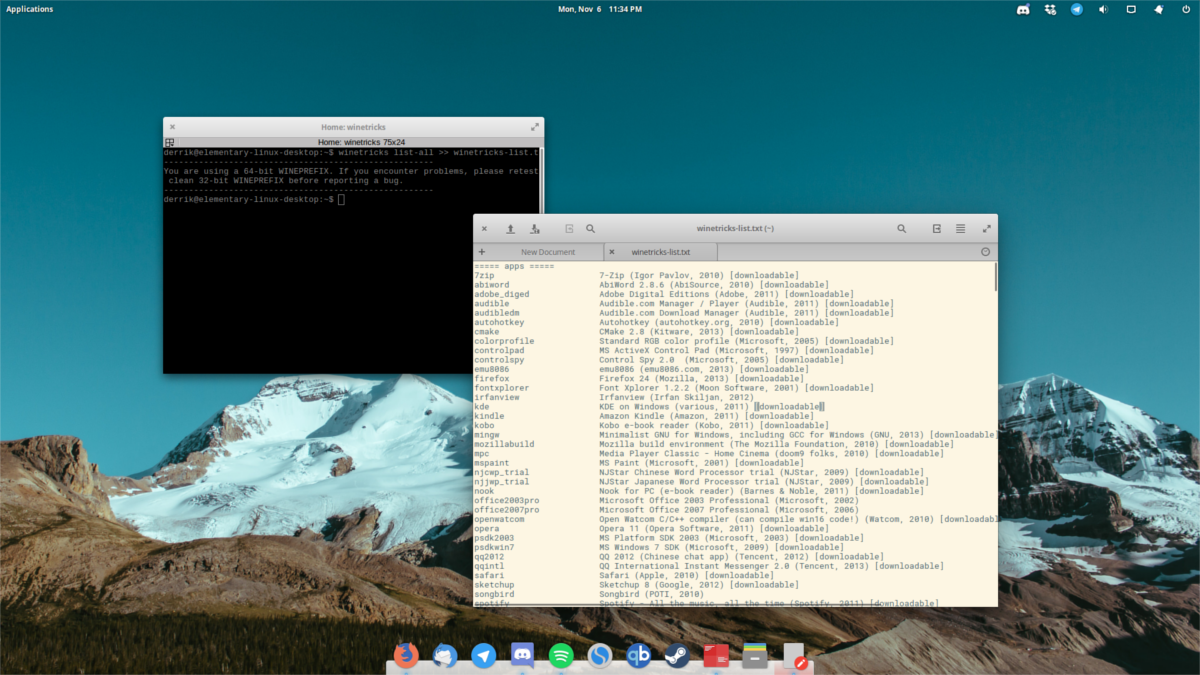
winetricks list-all >> winetricks-list.txt
Bemærk: Winetricks har en grafisk grænseflade, som brugere kan bruge, hvis terminalappen er for forvirrende. For at starte det, skal du søge "winetricks" under det sted, hvor du normalt ville starte programmer.
Ændring af Windows-versioner
Undertiden kører et spil ikke inden i Vin på grund afWindows-versionen. Som standard er den version, Vin bruger, Windows XP. Da XP er en død platform, er det selvfølgelig ikke mange spil, der stadig understøtter det. Selvom det er sandt, at brug af det i XP-tilstand virkelig kan hjælpe til ældre spil, er dette ikke tilfældet for nyere spil.
For at ændre versionen skal du igen åbne Wine CFG. Dette gøres ved at trykke på ALT + F2 på tastaturet, skrive winecfg efterfulgt af enter-tasten.
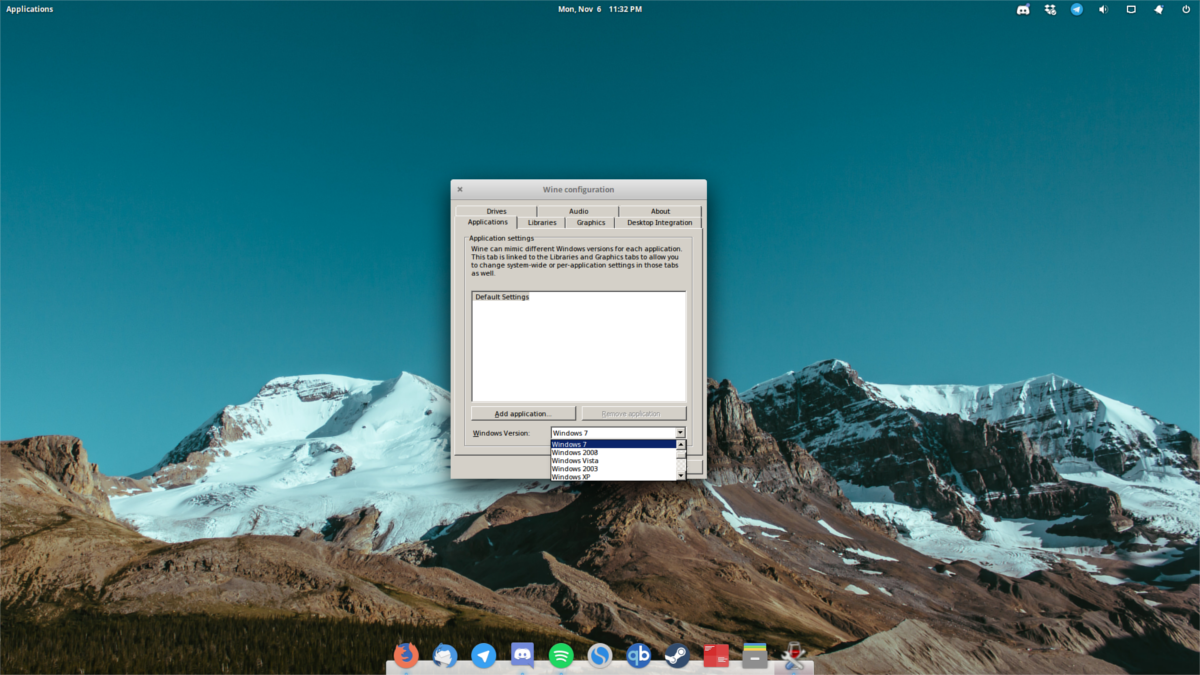
Så snart Wine CFG åbnes, skal du kigge i bunden af vinduet efter “Windows-version”. Vælg rullemenuen, og vælg “Windows 7”.
Selvom det er rigtigt, at Windows 10 er på denne liste, har spil en tendens til at spille bedst i Windows 7-tilstand (for det meste), så undgå Windows 10. Hvis et spil nægter at køre under Windows 7, skal du ændre det til 10.
Når du har ændret versionen, skal du klikke på "Anvend" og derefter på "OK" for at afslutte ændringerne.
Gallium ni
Selv med DirectX 9 installeret via Winetricks,spil kan stadig have problemer. Det vigtigste kommer ned til præstationer. Dette skyldes det faktum, at vin er et komplekst værktøj, der fungerer til at kommunikere Windows-kode til Linux. Som et resultat fungerer ting ikke altid perfekt.
En nem måde at løse DirectX 9-ydelsesproblemerer med Gallium Ni. Det lapper vin og giver brugerne let mulighed for at få flere FPS i vinspil. I denne tutorial vil vi dække, hvordan du installerer det via Ubuntu og Arch Linux som pakker, der er let tilgængelige.
Når det er sagt understøttes alle Linux-distributionerog har instruktioner (omend kompliceret) om, hvordan du installerer det også. Hvis du ikke bruger Ubuntu eller Arch Linux. Gå her og læs de officielle instruktioner om at bygge fra kilde osv.
Ubuntu-installation
Ubuntu-brugere vil være glade for at vide, at der er en PPA tilgængelig. For at få den lappede version af Vin skal du åbne et terminalvindue og indtaste disse kommandoer:
sudo add-apt-repository ppa:commendsarnex/winedri3
Efter at have tilføjet PPA, skal du opdatere ændringerne til systemet med opdateringskommandoen.
sudo apt-get update
Til sidst skal du installere den lappede version af Wine.
sudo apt install mesa wine2.0
Arch Linux-installation
Arch-brugere kan blot downloade snapshotet tilden seneste version af Gallium Nine og installer den. AUR-pakken installerer alle afhængigheder, den seneste version af vin og alt, hvad der er nødvendigt for at få det til at gå uden besvær. Peg din foretrukne AUR-hjælper mod det, og kom i gang!
Aktiverer Gallium Ni
Som de fleste justeringer i denne artikel, begynder deti vinduet Vin CFG. For at aktivere Galium Nines performance-justeringer skal du trykke på ALT + F2, skrive “winecfg” og trykke på enter-tasten. Inde i Wine CFG-centret, skal du kigge efter fanen "Iscenesættelse".

Inde i "iscenesættelse" skal du markere afkrydsningsfeltet "Aktivér Gallium 9 for bedre D3D9-ydelse". Klik på knappen "Anvend" og derefter på "OK". Herfra skal Vin køre de fleste spil meget bedre!













Kommentarer